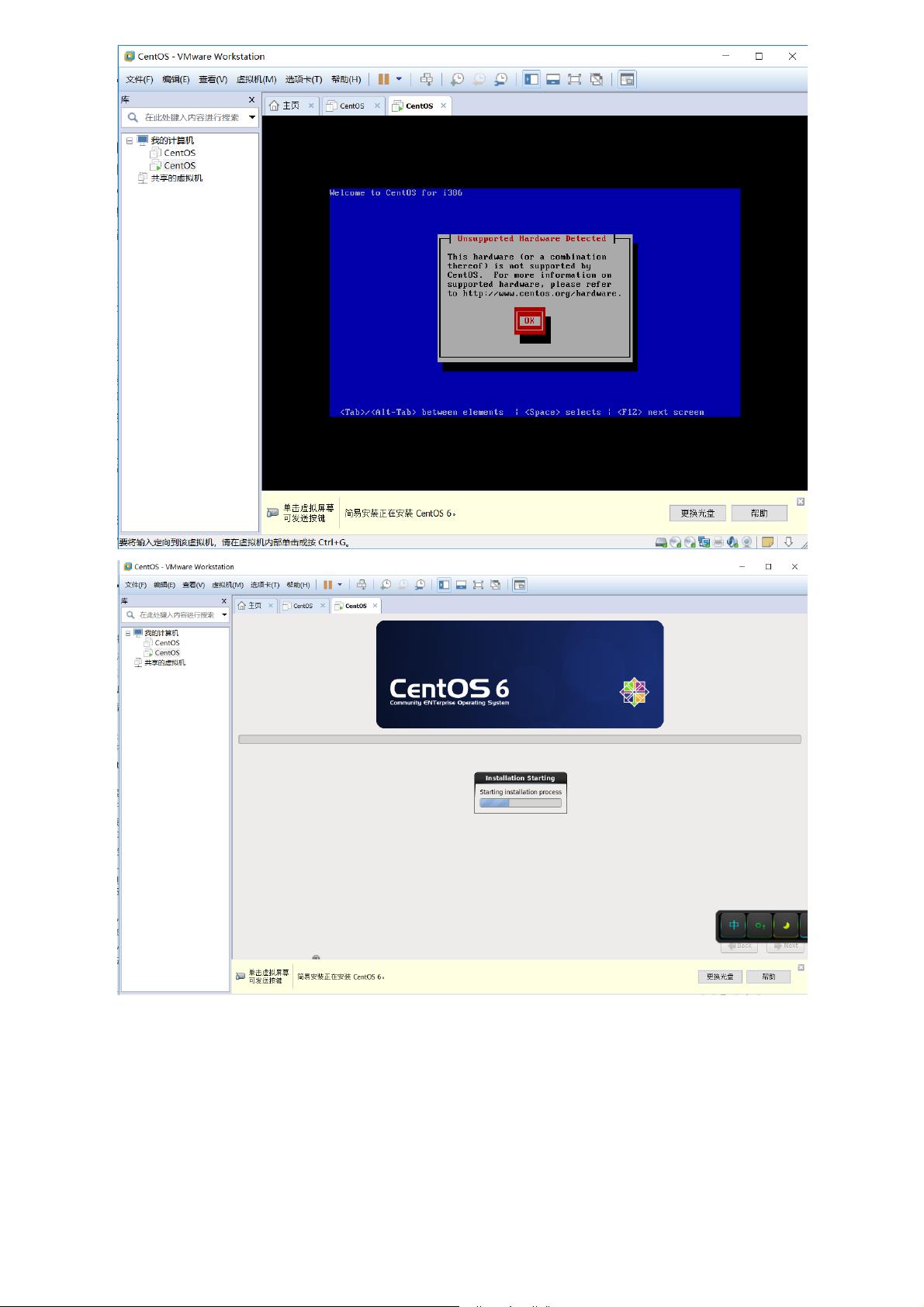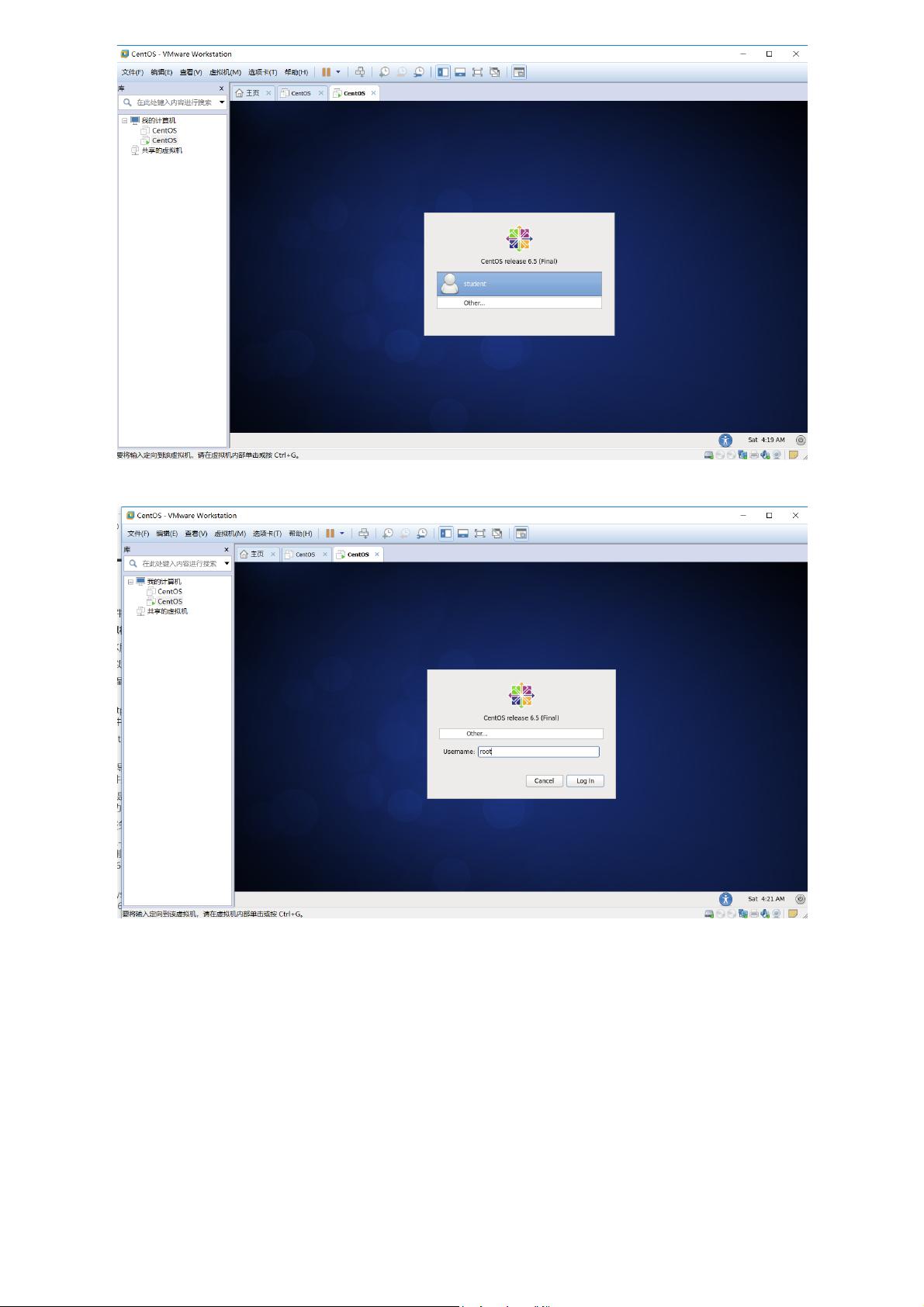虚拟机中安装与配置Centos的大数据学习笔记
需积分: 0 197 浏览量
更新于2024-07-12
收藏 5.96MB PDF 举报
"这是一份关于大数据学习的个人笔记,主要涵盖了虚拟机的安装和配置,特别是使用VMware安装Centos虚拟机的步骤,以及后续的虚拟机IP地址、主机映射和主机名的设置。"
这篇笔记首先介绍了如何安装虚拟机。在这一部分,作者详细阐述了使用VMware软件安装Centos虚拟机的过程。首先,需要下载并安装VMware软件,然后通过虚拟机向导选择典型安装方式,并指定安装程序光盘镜像文件。接着,设定虚拟机的名称、用户登录信息,建议使用易于记忆的用户名和密码。在虚拟机的存储位置上,建议不要使用默认设置,而是选择一个合适的位置。在硬件配置阶段,调整内存至2GB,将CD/DVD驱动设置为使用ISO镜像文件,并将网络适配器设置为NET模式。完成这些步骤后,就可以启动虚拟机的安装过程,等待安装结束。
安装完成后,需通过虚拟机的登录界面进行操作。使用root用户登录,并按照笔记中的提示进行。登录成功后,笔记进入了虚拟机网络配置的环节。为了确保虚拟机与本地VMnet8在同一网段,需要修改虚拟机的IP地址。这涉及到编辑`/etc/sysconfig/network-scripts/ifcfg-eth0`文件,将IPADDR、NETMASK和GATEWAY分别设置为指定的IP地址、子网掩码和网关。修改完成后,通过`ip addr`命令检查IP地址是否已经更改。
接下来,笔记讲述了如何修改主机名。通过编辑`/etc/sysconfig/network`文件,可以改变主机名。同样,使用`vim`编辑器进入文件,切换到编辑模式,修改主机名配置后,保存并退出。完成这些步骤后,虚拟机的网络环境就配置完毕,为后续的大数据学习和实践提供了基础环境。
这份笔记对于初学者来说非常实用,它详尽地记录了从零开始搭建一个适合大数据学习的虚拟机环境的每一步,包括虚拟机的安装和网络配置,对于想要学习大数据技术的人来说,是一个很好的参考资料。
2021-07-19 上传
2022-11-03 上传
2021-05-17 上传
2020-05-29 上传
2021-11-15 上传
2021-06-05 上传
2020-08-01 上传
2023-04-01 上传
2021-10-11 上传
yebai__
- 粉丝: 0
- 资源: 9
最新资源
- Aspose资源包:转PDF无水印学习工具
- Go语言控制台输入输出操作教程
- 红外遥控报警器原理及应用详解下载
- 控制卷筒纸侧面位置的先进装置技术解析
- 易语言加解密例程源码详解与实践
- SpringMVC客户管理系统:Hibernate与Bootstrap集成实践
- 深入理解JavaScript Set与WeakSet的使用
- 深入解析接收存储及发送装置的广播技术方法
- zyString模块1.0源码公开-易语言编程利器
- Android记分板UI设计:SimpleScoreboard的简洁与高效
- 量子网格列设置存储组件:开源解决方案
- 全面技术源码合集:CcVita Php Check v1.1
- 中军创易语言抢购软件:付款功能解析
- Python手动实现图像滤波教程
- MATLAB源代码实现基于DFT的量子传输分析
- 开源程序Hukoch.exe:简化食谱管理与导入功能
 已收录资源合集
已收录资源合集